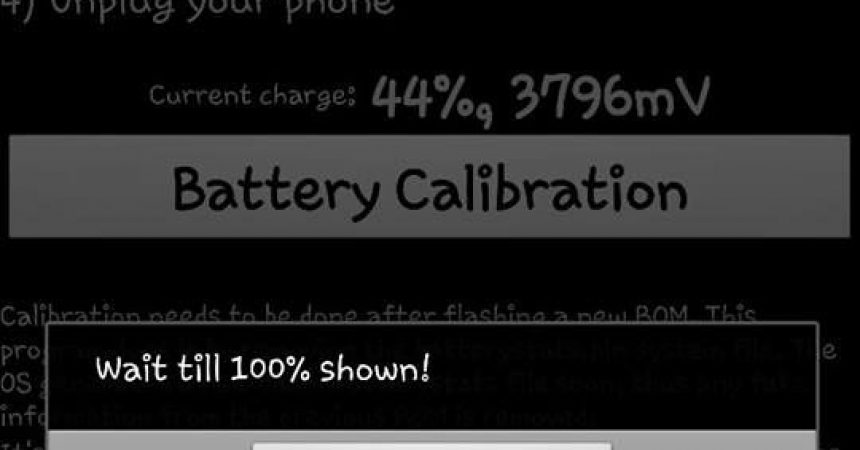Calibrer la batterie d'un périphérique Android
Le seul inconvénient de l'utilisation d'appareils Android est souvent la vitesse à laquelle la batterie se décharge. Alors que les fabricants ont fait des progrès pour équiper leurs appareils de batteries de meilleure qualité et plus durables, ce n'est pas les problèmes de décharge de batterie de tout le monde.
Il y a plusieurs raisons pour lesquelles votre batterie peut s'épuiser rapidement. Parfois, c'est parce que vous exécutez de nombreuses applications gourmandes en énergie. Parfois, c'est parce que les sources CPU et GPU utilisées par une application ou par les processus exécutés sur votre appareil consomment beaucoup d'énergie. Parfois, cela peut être la batterie elle-même.
Si ce n'est pas la batterie qui provoque l'épuisement de votre appareil, vous pouvez l'étalonner pour obtenir des performances supplémentaires sur votre appareil. L'étalonnage de la batterie redémarre les statistiques de la batterie de votre appareil et indique au système Android d'obtenir les nouvelles statistiques de la batterie à partir de ces statistiques.
Nous avons compilé un guide que vous pouvez utiliser pour recalibrer votre batterie. Choisissez la méthode qui semble fonctionner avec votre appareil Android et suivez-la.
Étalonnage de la batterie pour un périphérique Android non arraché:
- Tout d'abord, allumez votre téléphone et chargez-le jusqu'à ce qu'il soit complètement chargé. Nous vous recommandons de toujours le charger pendant 30 minutes supplémentaires, même s'il indique qu'il est chargé à 100%.
- Retirez le câble de chargement et rallumez l'appareil.
- Rebranchez maintenant le câble de chargement et rechargez à nouveau votre téléphone. Laissez-le charger pendant au moins une autre heure.
- Allumez votre téléphone, puis rechargez-le pendant une heure de plus.
- Débranchez le câble de charge et éteignez l'appareil. Rebranchez le câble de charge et chargez-le pendant une heure de plus.
- Lorsque vous avez terminé avec cette série de frais. Allumez votre téléphone, puis utilisez-le comme vous le feriez normalement.Ne rechargez pas votre téléphone à moins que vous n'ayez complètement vidé votre batterie. Lorsqu'il a été complètement vidé, chargez-le à 100%.
Étalonnage de la batterie pour un appareil Android enraciné
Méthode 1: Utilisation d'une application d'étalonnage de la batterie
- Accédez au Google Play Store et trouvez et installez ce calibrage de la batterie
- Chargez votre numéro de téléphone 100.
- Tout en maintenant le câble de charge branché, ouvrez l'application Calibration de la batterie.
- Vous verrez un pop-up demandant des droits SuperSu, assurez-vous de l'accorder.
- Dans l'application, appuyez sur le bouton pour l'étalonnage de la batterie.
- Débranchez votre chargeur.
- Effectuez un cycle de vie de la batterie. Laissez votre batterie s'effondrer complètement, puis chargez-la totalement à 100 pour cent.
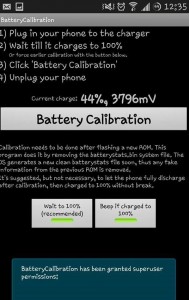
Cette application supprime essentiellement un fichier appelé batterystats.bin.
Cela permet à votre système d'exploitation de créer un nouveau fichier et d'effacer les statistiques précédentes.
Méthode 2: Utiliser l'explorateur racine
Une autre façon de supprimer le fichier batterystats.bin est de le faire manuellement.
- Accédez au Google Play Store et trouvez et installez Root Explorer
- Ouvrez Root Explorer et accordez-lui les droits SuperSu.
- Avoir un dossier de données / système.
- Trouvez le fichier batteriesstats.bin.
- Complétez le cycle de vie de la batterie.
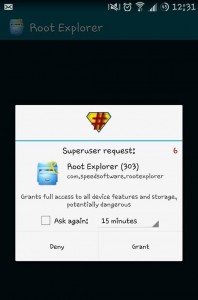
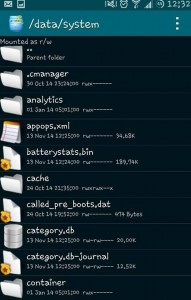
Méthode 3: utiliser la récupération personnalisée
Si vous avez installé CWM ou TWRP sur votre appareil, vous pouvez l'utiliser pour effacer les statistiques de la batterie.
- Démarrez dans la récupération personnalisée.
- Accédez à Advanced et choisissez l'option Wipe
- Effacer les statistiques de la batterie
- Redémarrez l'appareil.
- Complétez le cycle de vie de la batterie.
Avez-vous étalonné la batterie de votre appareil Android?
Partagez votre expérience dans la zone de commentaires ci-dessous.
JR
[embedyt] https://www.youtube.com/watch?v=vgtnQzdB9z4[/embedyt]